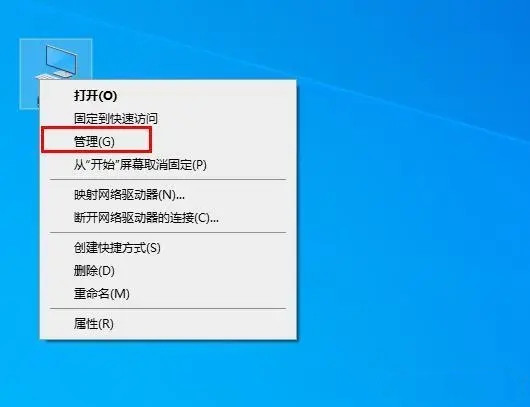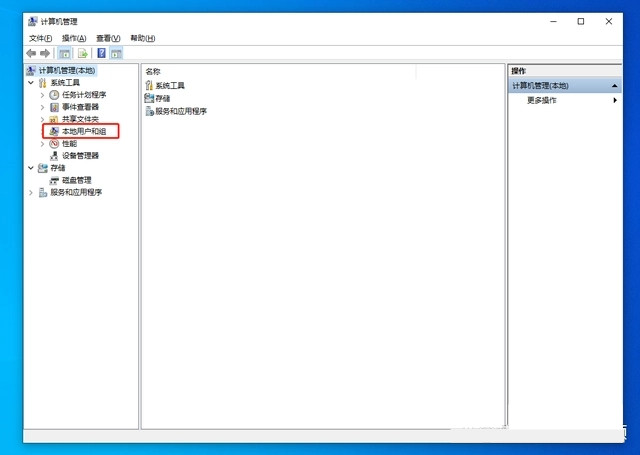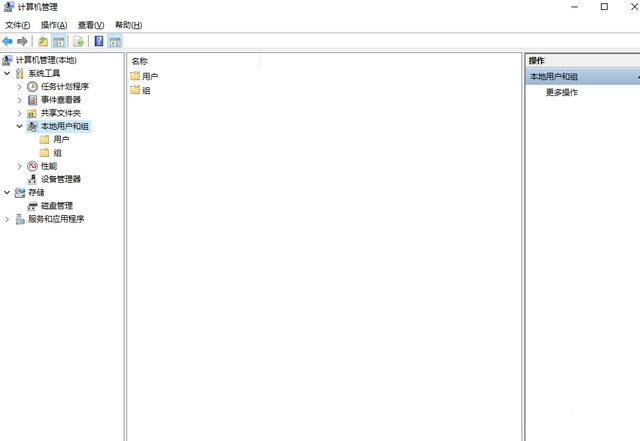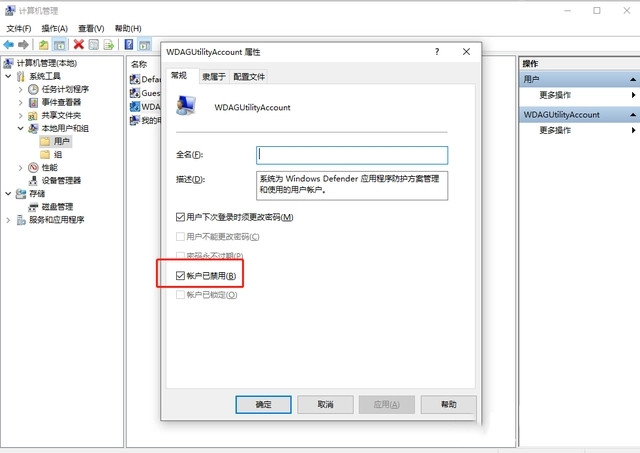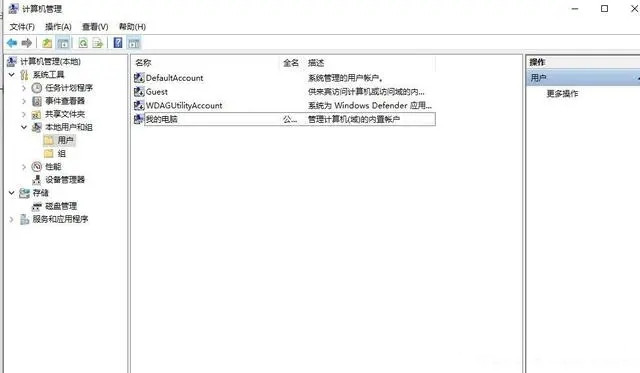Win10电脑开机显示2个账户怎么办?win10开机显示两个账户问题解析
- 时间:2024-06-13 20:52:14
- 浏览:
电脑开机后发现有两个用户登录名显示出来,这种情况可能是因为有人在电脑上增加了一个新的账户,那么Win10电脑开机显示2个账户怎么办?下面就让本站来为用户们来仔细的介绍一下win10开机显示两个账户问题解析吧。
系统安装方法
1.不用u盘一键重装(点击查看)
2.U盘PE一键安装教程(点击查看)
win10开机显示两个账户问题解析
1、首先,在“此电脑”或者“我的电脑”右键,选择“管理”。
2、在“计算机管理(本地)”。
3、选择“本地用户和组”。
4、选择“用户”。
5、把里面除了管理员账户的其他账户选中,在常规选项里面,勾选“帐户已禁用(B)”。
6、再依次设置其他的账户,把其他的账户设置为禁用!再重启下电脑,就只有一个登录名出来啦。